- Home
- カレンダー-カレンダーセット ワンタッチ切り替え
カレンダー-カレンダーセット ワンタッチ切り替え
カレンダーセットとは
ジョルテカレンダーにある様々なカレンダーを組み合わせることで、組み合わせたカレンダーを表示、編集することができます。
※ジョルテプレミアに加入していない場合、編集機能は忘れてください。
大安や仏滅など、旧暦を表示させたいが、カレンダー内がごちゃごちゃするので、必要に応じて、ワンタッチで表示・非表示をしたいとき
国民の祝日で、昭和の日とか、憲法記念日とか、これまた、カレンダー内がごちゃごちゃするので、必要に応じて、ワンタッチで表示・非表示をしたいとき
イベントカレンダーで追加したが、ごちゃごちゃになってしまっていて、
必要に応じて、ワンタッチで表示・非表示をしたいとき
こんな時に便利です
カレンダーセット操作概要
トップページのツールバーにある[カレンダー]をタップした後に出てくる[カレンダーセット]についての説明です
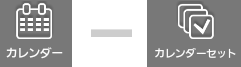
【カレンダー設定】の画面の[+カレンダーセットを追加]と同様の説明となります。
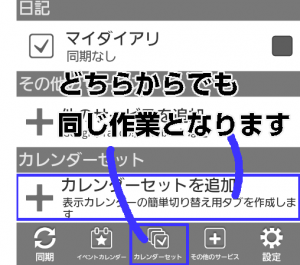
カレンダーセットの操作手順
[カレンダーセット]をタップすると
[カレンダーセット名の入力]という項目ができますので、
カレンダーのセット名を入力してください
(ここでは、「カレンダーだよ」という名前で入力しました)
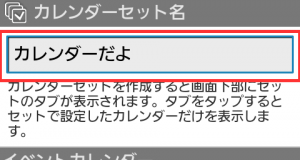
ワンタッチで表示したい項目を”ジョルテカレンダー”の欄から選び、チェックマークを入れる
[登録]をタップ
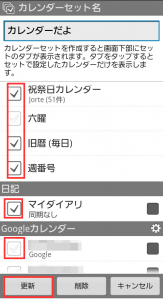
※旧暦などを選べるようにするには、ページリンクが外れています
ジョルテプレミアに加入されている方で、新規カレンダーをお持ちの方や、googoleカレンダーとの同期が完了している方は、この”ジョルテカレンダー”の欄にチェックマークをすることができます。
カレンダーセットのところに追加された
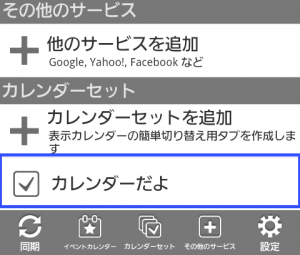
カレンダーセットの使い方
カレンダーセットを設定すると、カレンダーの画面下に[セット名(カレンダーだよ)]というボタンができます。
それをタップすると、カレンダーセットで設定した(チェックマークを入れた)カレンダーが出てきます。
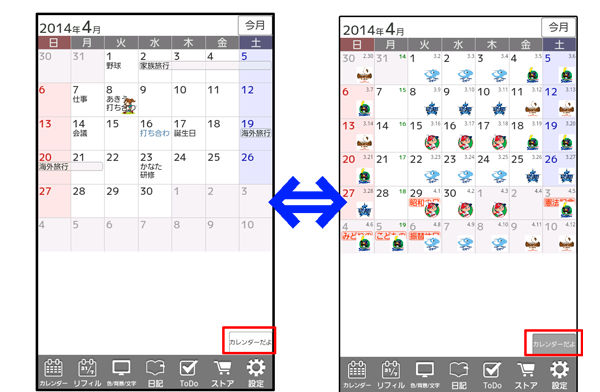
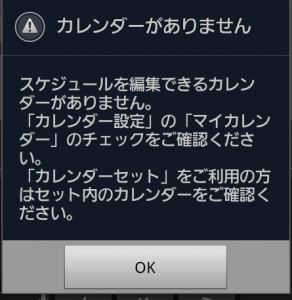
「カレンダーがありません スケジュールを編集できるカレンダーがありません」
このエラーが出て来る原因について
カレンダーセットで設定するときにチェックマークを入れますよね。
そのとき、「マイカレンダー」など、編集できるカレンダーにチェックマークが入っていないことが考えられます。
ジョルテプレミアに加入している方は、「マイカレンダー」意外にカレンダーを作成できて、その作成したカレンダーをカレンダーセットとしてチェックマークをいれることでエラーが出なくなります。
